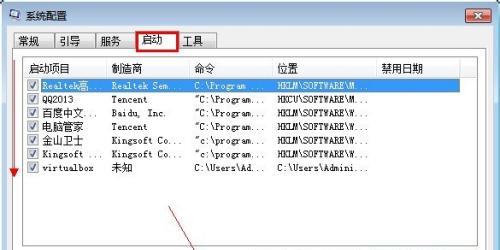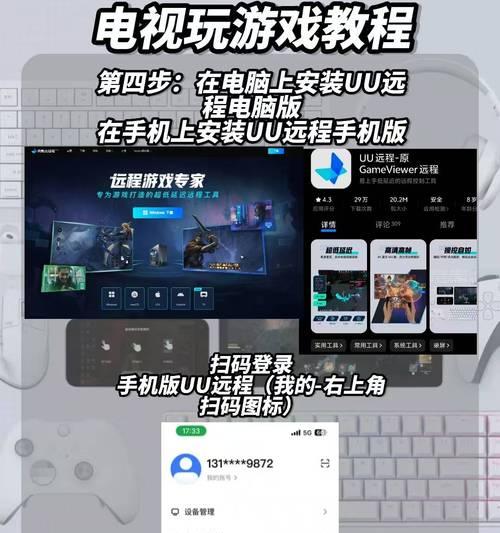电脑开机后黑屏是什么原因?如何排查问题?
- 数码经验
- 2025-06-27 09:44:01
- 1
电脑开机后出现黑屏现象,对很多用户来说都是一次令人头疼的经历。电脑黑屏不仅代表着机器无法正常使用,而且很多时候用户不清楚问题究竟出在何处,是硬件故障、系统问题还是其他原因。本篇文章将带你了解电脑开机黑屏的常见原因,并提供一系列排查和解决问题的步骤,帮助你快速恢复正常工作。
电脑黑屏的常见原因
硬件故障
电脑硬件的任何部分出现故障都可能导致开机黑屏,包括但不限于:
1.显示器或显示器连接线问题。
2.显卡故障或接触不良。
3.主板损坏。
4.内存条接触不良或损坏。
5.电源供应不足或电源故障。
软件问题
软件问题也可能导致电脑无法正常显示,其中包括:
1.操作系统损坏或启动故障。
2.驱动程序不兼容或已损坏。
3.病毒或恶意软件的干扰。
4.BIOS设置错误。
其他因素
除了硬件和软件问题外,还有一些其他因素可能导致黑屏:
1.环境因素,如静电干扰。
2.硬盘故障,尤其是系统盘损坏。
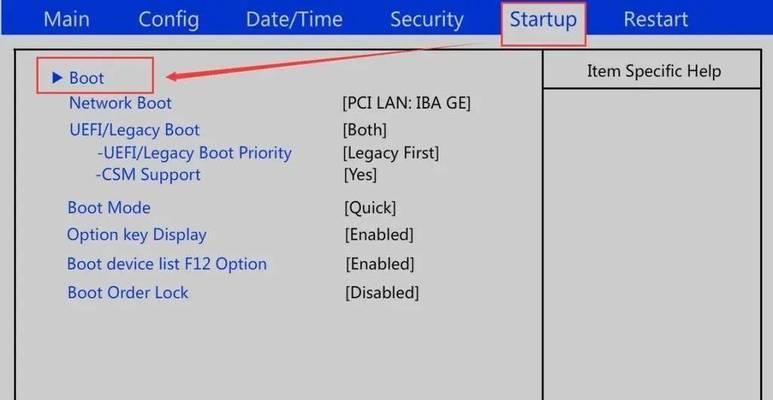
如何排查电脑黑屏问题
检查硬件连接
开机后,先检查所有的硬件连接是否稳定,包括显示器连接线、电源线等。确认连接无误后,尝试重新启动电脑。

使用最小硬件启动
拔掉所有非必要的外部设备,如打印机、USB设备等,保留键盘、显示器和鼠标,然后再次尝试开机。这样做可以帮助确定问题是否由额外的硬件设备引起。
检查显示器
切换显示器的输入源,或尝试将显示器连接到另一台电脑上,以确认显示器本身是否工作正常。
内存条测试
拔下内存条并使用橡皮擦拭金手指,然后重新插入插槽中。如果有多条内存条,可以尝试一条一条地测试。
显卡测试
如果使用的是独立显卡,可以将其拔出并插回,或者尝试连接到主板内置的显示输出,查看是否能够正常显示。
检查BIOS设置
在某些情况下,错误的BIOS设置可能导致电脑无法启动。若能进入BIOS界面,检查设置是否正确。
系统修复
如果怀疑是系统软件问题,可以尝试使用系统修复盘或启动盘进入修复模式,进行系统恢复或修复。
硬盘检测
使用系统启动盘或专门的硬盘检测工具,检查硬盘是否有坏道或文件系统损坏。
检查电源供应
确认电源插座正常工作,并检查电源线是否老化或损坏。
联系专业维修
如果以上步骤都无法解决问题,那么很可能需要专业技术人员进行硬件层面的检查和维修。
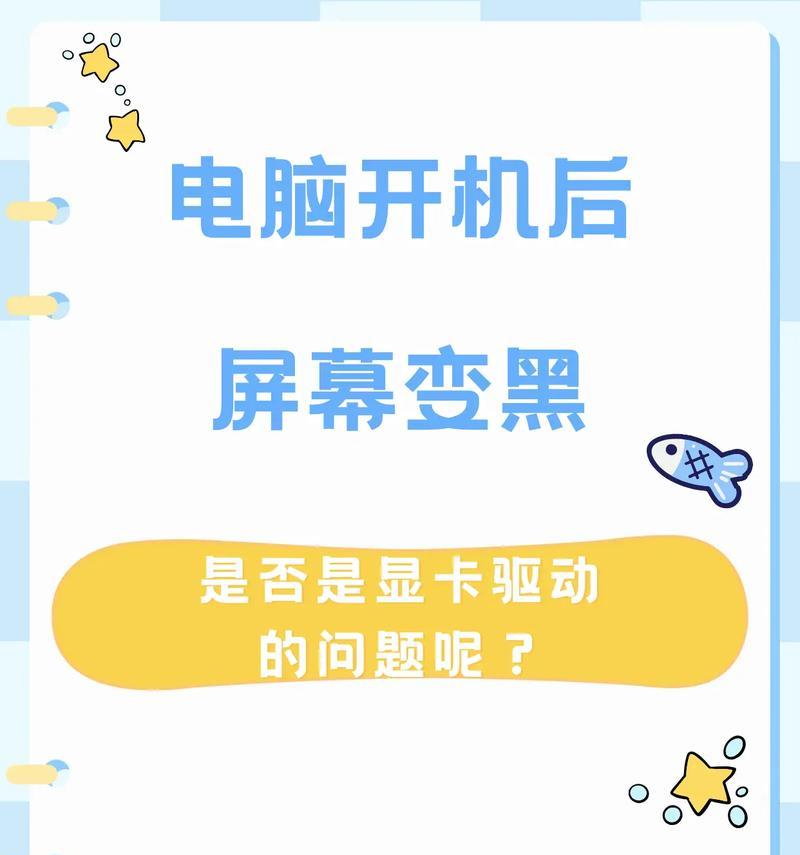
预防电脑黑屏的建议
为了避免未来出现黑屏问题,以下是一些建议:
定期检查和清理硬件,保持良好的散热条件。
定期更新操作系统和驱动程序。
使用稳定的电源解决方案,并确保家中电路稳定。
定期备份重要数据,以防不可预见的系统故障导致数据丢失。
定期检查硬件兼容性和健康状况。
电脑黑屏问题看似复杂,但通过细心的排查和逐步诊断,大多数情况下都可以找到问题的根源并解决。希望本篇文章提供的信息能够帮助你应对电脑黑屏的挑战,并使你的电脑运行更加顺畅。
综合以上,电脑开机后黑屏问题虽然令人担忧,但通过有序的检查和排查,往往可以找到原因所在。希望本篇内容能为遇到此问题的你提供有效的帮助。
版权声明:本文内容由互联网用户自发贡献,该文观点仅代表作者本人。本站仅提供信息存储空间服务,不拥有所有权,不承担相关法律责任。如发现本站有涉嫌抄袭侵权/违法违规的内容, 请发送邮件至 3561739510@qq.com 举报,一经查实,本站将立刻删除。!
本文链接:https://www.ycdnwx.cn/article-10654-1.html